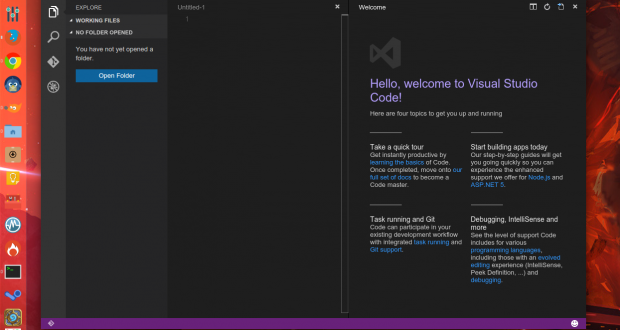Durante a Build 2015, a Microsoft lançou um aplicativo desktop de edição de código em Linux chamado Visual Studio Code. Surpreendentemente, ele é multiplataforma, isto é, para Windows Mac e Linux.
Visual Studio Code foi criado usando uma mistura de tecnologias de código aberto e baseadas na web, como o Chromium, o Electron app framework do GitHub, e próprio editor Monaco, da Microsoft. Mas é preciso deixar claro que a ferramenta é um editor de código, não uma IDE completa (Ambiente de Desenvolvimento Integrado), como seu homônimo Visual Studio.
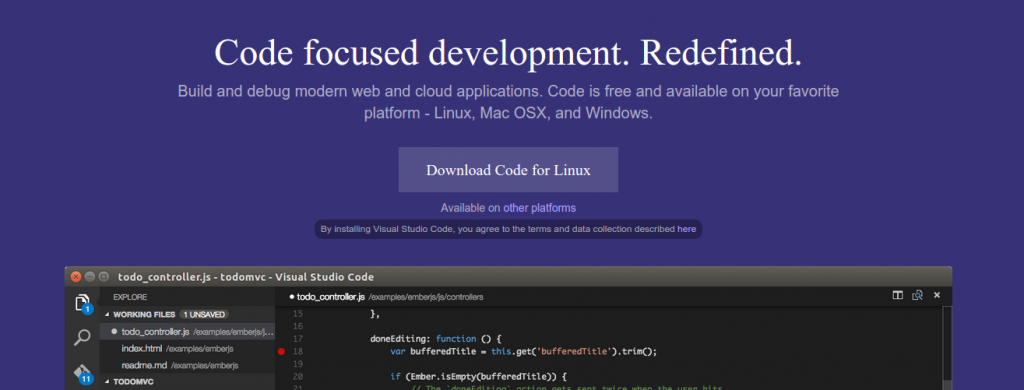
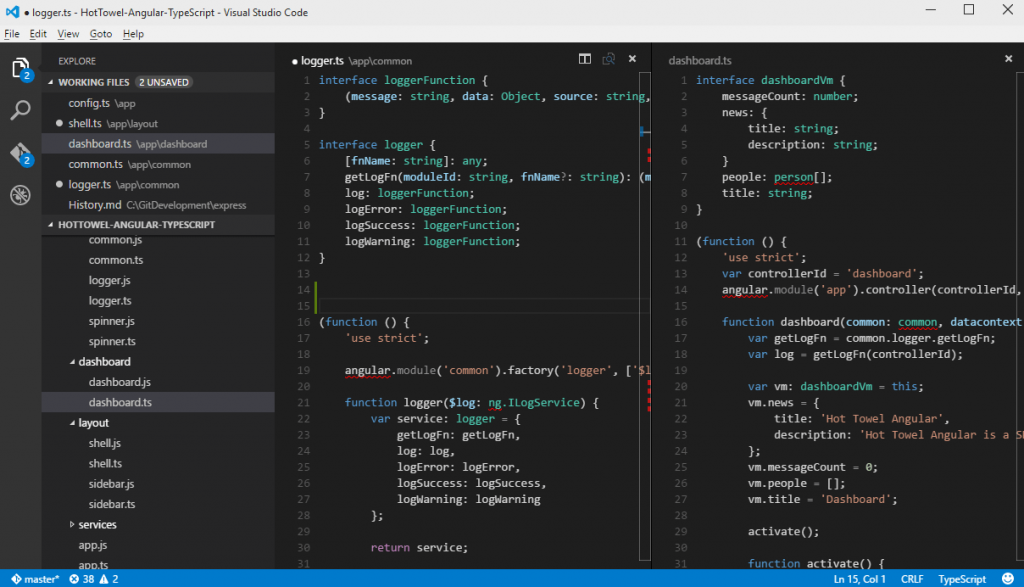
Características do Visual Studio Code
O Visual Studio Code oferece suporte a coloração e realce de sintaxe completa e todas as caracter´siticas padrão de um bom editor de código, para trabalhar com C#, C++, PHP, Java, HTML, CSS, Markdown, SASS, JSON e Python.
Ele também fornece integração com o Github, semelhante ao encontrado no Google Chrome Dev Editor e suporte IntelliSense alimentado por projetos open source para trabalhar mais rápido (por exemplo, correção de erro de digitação, preenchimento automático, etc.) com suporte.
Conheça melhor o Visual Studio Code
Para saber mais sobre esse programa, clique nesse link.
O aplicativo está disponível para instalação usando o Ubuntu Make, uma ferramenta de linha de comando que permite instalar uma série de IDEs facilmente. A seguir, você verá como fazer isso.
Como instalar o Visual Studio Code no Ubuntu e seus derivados
Para instalar o Visual Studio Code no Ubuntu e ainda poder receber automaticamente as futuras atualizações dele, você deve fazer o seguinte:
Passo 1. Abra um terminal (no Unity use as teclas CTRL + ALT + T);
Passo 2. Se ainda não tiver, adicione o repositório do programa com este comando:
sudo add-apt-repository ppa:ubuntu-desktop/ubuntu-makePasso 3. Atualize o gerenciador de pacotes com o comando:
sudo apt-get updatePasso 4. Agora use o comando abaixo para instalar o programa;
sudo apt-get install ubuntu-makePasso 5. Agora use o comando abaixo para instalar o programa;
umake web visual-studio-codePronto! Agora, quando quiser iniciar o programa, digite “Visual Studio” na Dash.
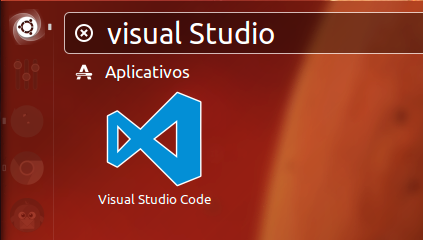
Via OMG! Ubuntu!
 Cleuber.com.br Linux e Muito Mais
Cleuber.com.br Linux e Muito Mais